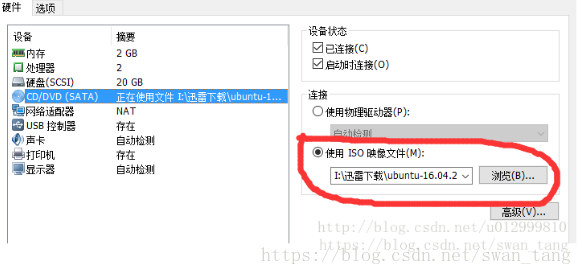VMware Tools 安装及提醒操作系统已将CD-ROM门锁定问题
本文共 947 字,大约阅读时间需要 3 分钟。
安装 VMware Tools 可以更方便的使用虚拟机, 解决安装的虚拟机不能和主机进行复制粘贴文件。
1,先下载VMware Tools安装包。
1,开机状态虚拟机桌面 点击 左上方导航栏“虚拟机”,再点击“安装VMware Tools",正常情况下 等待下载就可以了。
2,若是有弹框提醒 "客户机操作系统已将 CD-ROM 门锁定,并且可能正在使用 CD-ROM,这可能会导致客户机无法识别介质的更改。如果可能,请在断开连接之前从客户机内部弹出 CD-ROM。确实要断开连接并覆盖锁定设置吗 " 如下图:
2,解决客户机操作系统已将 CD-ROM 门锁定问题。
1,右键虚拟机–>设置
2,请点击CD/DVD(SATA)选项,之后查看右边的“连接”,将原来的“使用ISO映像文件” 改为 “使用物理驱动器”,选择“自动检测”,之后重启虚拟机。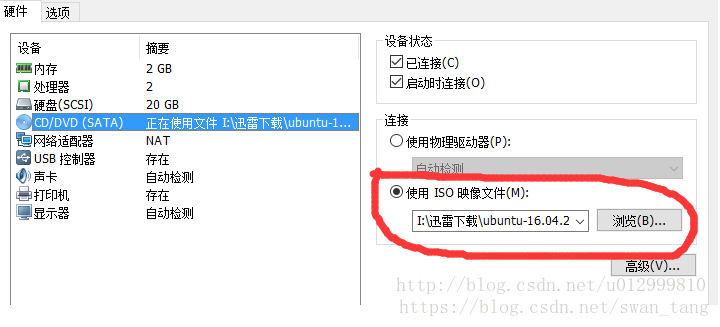 选择 “ 使用物理驱动器 ” 选择“自动检测”。
选择 “ 使用物理驱动器 ” 选择“自动检测”。 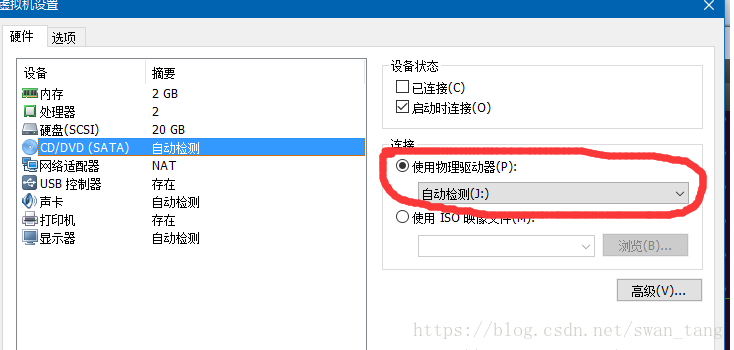 进行重启虚拟机后,再下载VMware Tools安装包,等待下载完成。
进行重启虚拟机后,再下载VMware Tools安装包,等待下载完成。 3,安装VMware Tools 。
1,点击桌面的 “文件夹 ” 再点击左面的文件栏里的 “VMware Tools”,打开此安装包。
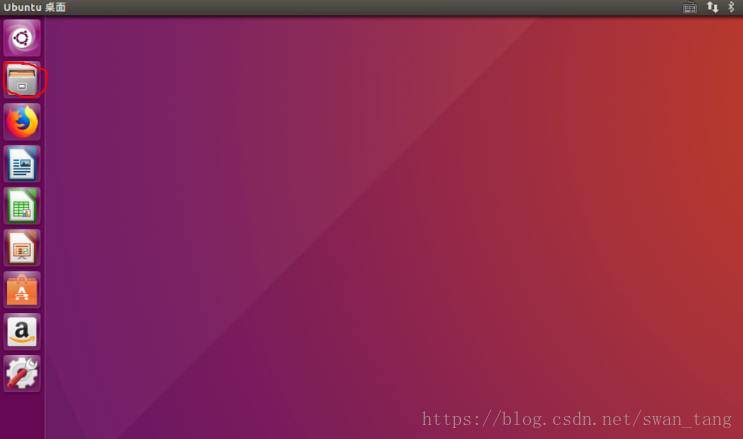
 2,在安装包文件里 点击“右建”,打开控制台小黑屏, 3,在安装包目录里 sudo cp VMwareTools-10.2.0-7259539.tar.gz /home 回车 把安装包VMwareTools-10.2.0-7259539.tar.gz提取到home目录。 4,cd /home 回车 切换到home目录, 5,ls 6, sudo tar -zxvf VMwareTools-10.2.0-7259539.tar.gz 解压安装包 7,ls 8,cd vmware-tools-distrib/ 9,ls 10,sudo ./vmware-install.pl 回车后就进行安装了,安装时加载信息很多 需要输入yes/no ,一直输入yes就可以了。一直到出现 “Enjoy” 就是安装完成了。
2,在安装包文件里 点击“右建”,打开控制台小黑屏, 3,在安装包目录里 sudo cp VMwareTools-10.2.0-7259539.tar.gz /home 回车 把安装包VMwareTools-10.2.0-7259539.tar.gz提取到home目录。 4,cd /home 回车 切换到home目录, 5,ls 6, sudo tar -zxvf VMwareTools-10.2.0-7259539.tar.gz 解压安装包 7,ls 8,cd vmware-tools-distrib/ 9,ls 10,sudo ./vmware-install.pl 回车后就进行安装了,安装时加载信息很多 需要输入yes/no ,一直输入yes就可以了。一直到出现 “Enjoy” 就是安装完成了。 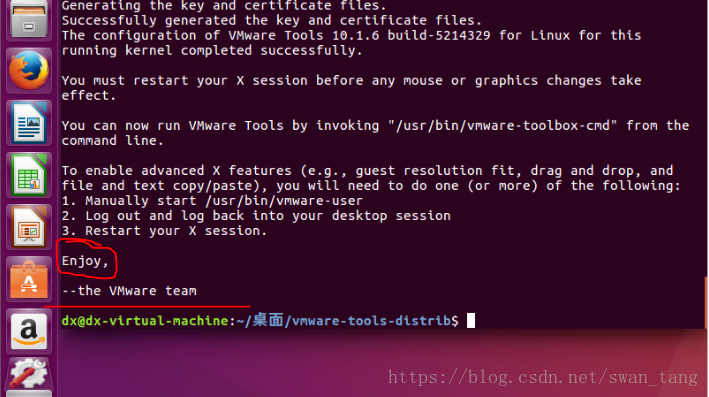
4,后续处理:若是之前设置了 “使用物理驱动器”,选择“自动检测”镜像文件,为了更好稳定使用虚拟机,建议 安装完VMware Tools之后,设置为之前的添加镜像文件目录。
你可能感兴趣的文章
运行网络中搜寻到的python程序代码——以长短期记忆人工神经网络(lstm)python代码为例
查看>>
闪存文件系统(Flash File System)
查看>>
WinMIPS64工具进行MIPS指令集实验(一)
查看>>
WinMIPS64工具进行MIPS指令集实验(二)
查看>>
Linux上快速入门英特尔Optane DC Persistent Memory Module的配置与使用
查看>>
Intel Optane DC Persistent Memory Module (PMM)详解
查看>>
Ubuntu 18.04安装英特尔Optane DC Persistent Memory Module配置工具ipmctl
查看>>
NUMA架构下的CPU拓扑结构
查看>>
如何判断变量在内存中如何放置的?低位在前还是高位在前
查看>>
c语言中通过指针将数值赋值到制定内存地址
查看>>
64位与32位linux c开发时默认字节对齐值
查看>>
malloc(malloc在32位编译系统中分配的地址会8字节对齐,64为编译系统中会8或者16字节对齐)
查看>>
初始化时共享内存的key值和信号量初始化的key值可以一样
查看>>
linux创建线程之pthread_create
查看>>
pthread_attr_init线程通俗举例讲解与线程属性
查看>>
进程和线程的区别
查看>>
int main(int argc,char* argv[])详解,以及与int main()有什么区别
查看>>
SourceInsight全工程查找替换方法
查看>>
C语言chdir()函数:改变当前的工作目录
查看>>
Linux下的函数执行时间的统计方法(测试某个函数的执行时间)
查看>>